Personlighetsquizer har fått enorm popularitet gjennom årene, både for underholdning og for akademiske eller profesjonelle formål.
Her er noen fordeler med personlighetsquizer:
Selvbevissthet: Å ta en personlighetsquiz kan gi innsikt i ens egen oppførsel, styrker og svakheter. Å gjenkjenne disse kan føre til personlig vekst.
Beslutningstaking: Å forstå ens personlighet kan hjelpe til med å ta karrierevalg, velge en studiedisiplin eller ta avgjørelser om personlige forhold.
Forbedrer relasjoner: Ved å forstå seg selv bedre kan man jobbe mer effektivt med personlige relasjoner. Det er også nyttig for å forstå andre, siden du kan tilpasse kommunikasjons- og samhandlingsstilen din slik at den passer bedre til deres personlighet.
Underholdning: Mange personlighetsquizer er designet utelukkende for underholdning. De er en morsom måte å fordrive tiden på og kan være et samtaleemne blant venner.
Teambygging: I organisasjonsmiljøer kan det å forstå personlighetene til teammedlemmer hjelpe til med å tildele roller som passer best med individuelle styrker. Dette kan øke produktiviteten og harmonien i teamet.
Rådgivning og terapi: Personlighetsquizer brukes noen ganger i rådgivning og terapi for å hjelpe til med å forstå et individs tankesett og atferdsmønstre. Denne forståelsen kan deretter utnyttes til å utarbeide mestringsstrategier og intervensjonsplaner.
I denne artikkelen
- Del 1: Hvordan lage en interaktiv personlighetsquiz på Google Forms?
- Del 2: Hvordan lage en interaktiv personlighetsquiz med OnlineExamMaker?
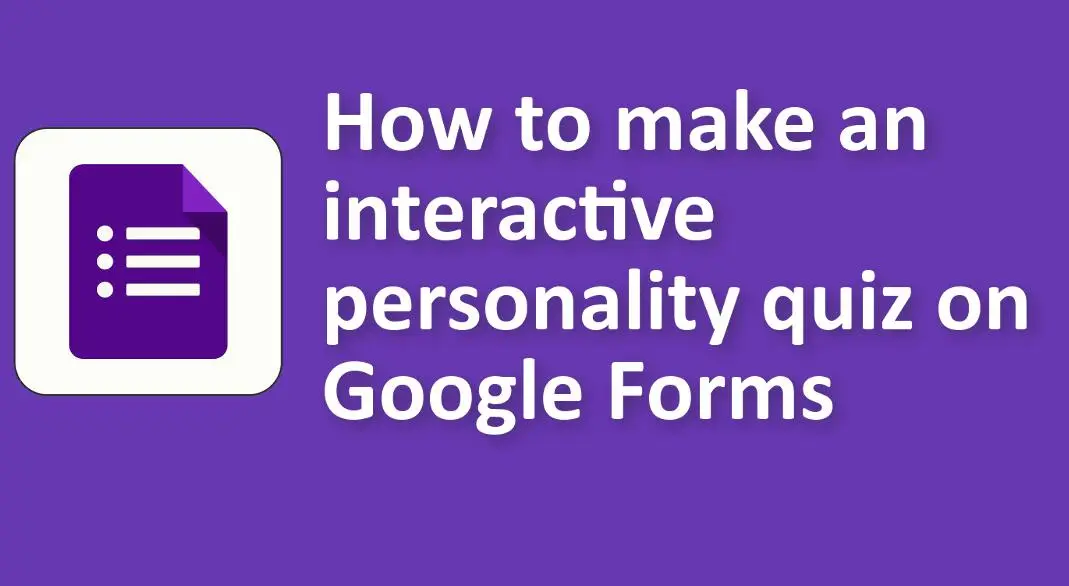
Hvordan lage en interaktiv personlighetsquiz på Google Forms?
Det kan være enkelt å lage en interaktiv personlighetsquiz ved hjelp av Google Forms. Her er en trinn-for-trinn-guide som hjelper deg med å komme i gang:
1. Åpne Google Forms:
• Gå til Google Forms-oversikten.
• Klikk på "+ Blank form" for å starte et nytt skjema.
2. Navngi skjemaet ditt:
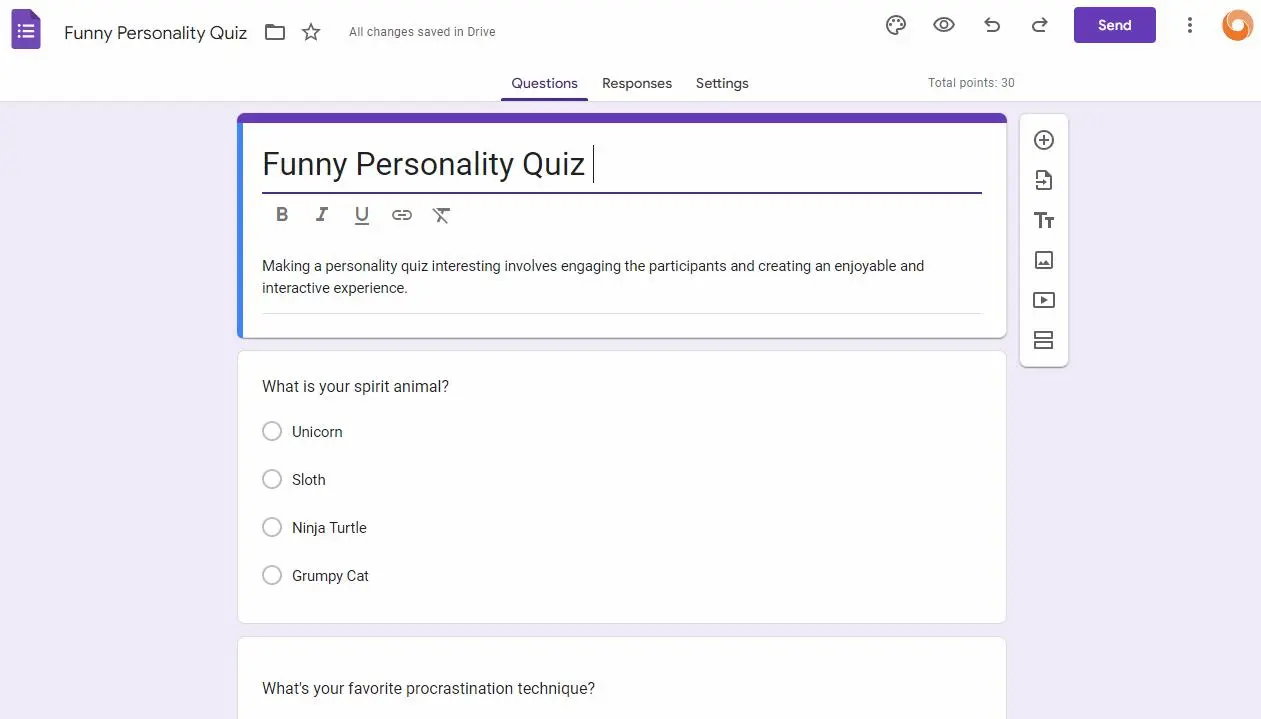
• Gi skjemaet en tittel og beskrivelse som representerer personlighetsquizen din.
3. Legge til spørsmål:
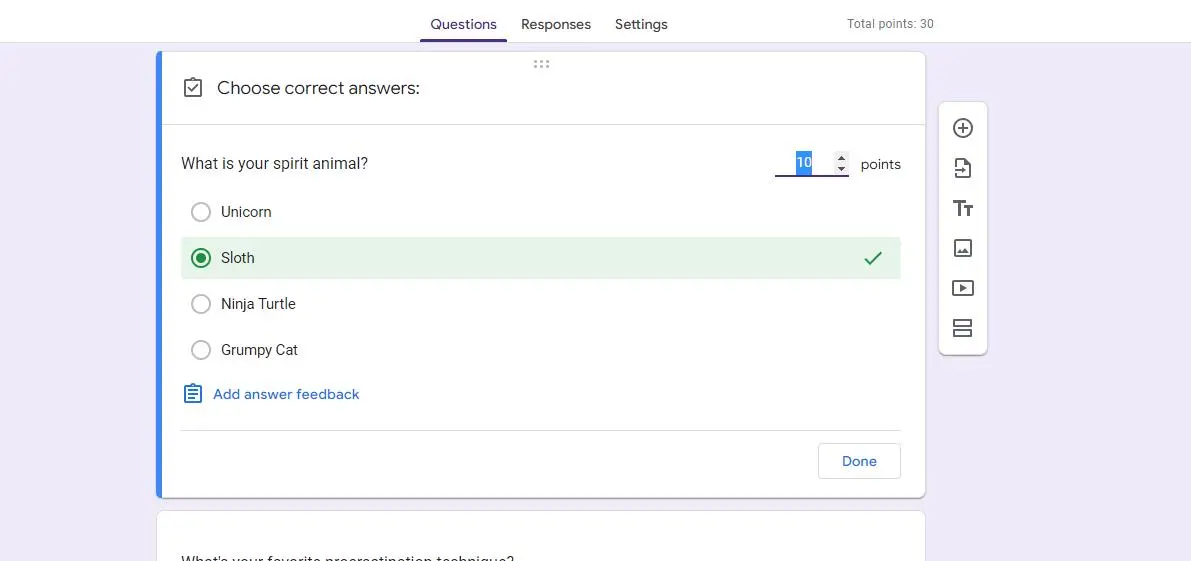
• Klikk på "+"-knappen for å legge til et nytt spørsmål.
• Velg "Flervalg" eller "Avmerkingsboks" for spørsmålstypen.
• Skriv spørsmålet ditt og gi de mulige svarene. Hvert svar vil tilsvare en annen personlighetstype eller resultat.
4. Bruke seksjoner for tilbakemelding:
• I stedet for å gi umiddelbar tilbakemelding, kan du veilede respondentene til ulike seksjoner basert på svarene deres.
• Legg til en ny seksjon ved å klikke på ikonet for to rektangler.
• Tittel avsnittet i henhold til et av personlighetsutfallene.
• I denne delen kan du beskrive personlighetstypen eller stille flere spørsmål for å avgrense resultatene.
• Bruk funksjonen "Gå til seksjon basert på svar" (som vises når du klikker på et flervalgsspørsmål) for å lede respondentene til riktig seksjon basert på svaret deres.
5. Poengsum:
• Google Forms tillater en quiz-funksjon der respondenter kan få poeng.
• Klikk på tannhjul/innstillinger-ikonet.
• Gå til "Quizzer"-fanen og veksle mellom "Gjør dette til en quiz".
• Nå, for hvert spørsmål, kan du tildele poengverdier. I sammenheng med en personlighetsquiz, kan du bruke dette til å tildele poeng til forskjellige svar, med det totale poenget relatert til en personlighetstype.
6. Design:
• Tilpass utseendet til skjemaet ditt ved å klikke på palettikonet.
• Velg et fargetema eller tilpass det ved å laste opp ditt eget bilde.
Bare for å la deg vite
Registrer deg for en gratis OnlineExamMaker-konto for å lage en interaktiv nettquiz på få minutter – automatisk gradering og mobilvennlig.
7. Innstillinger:
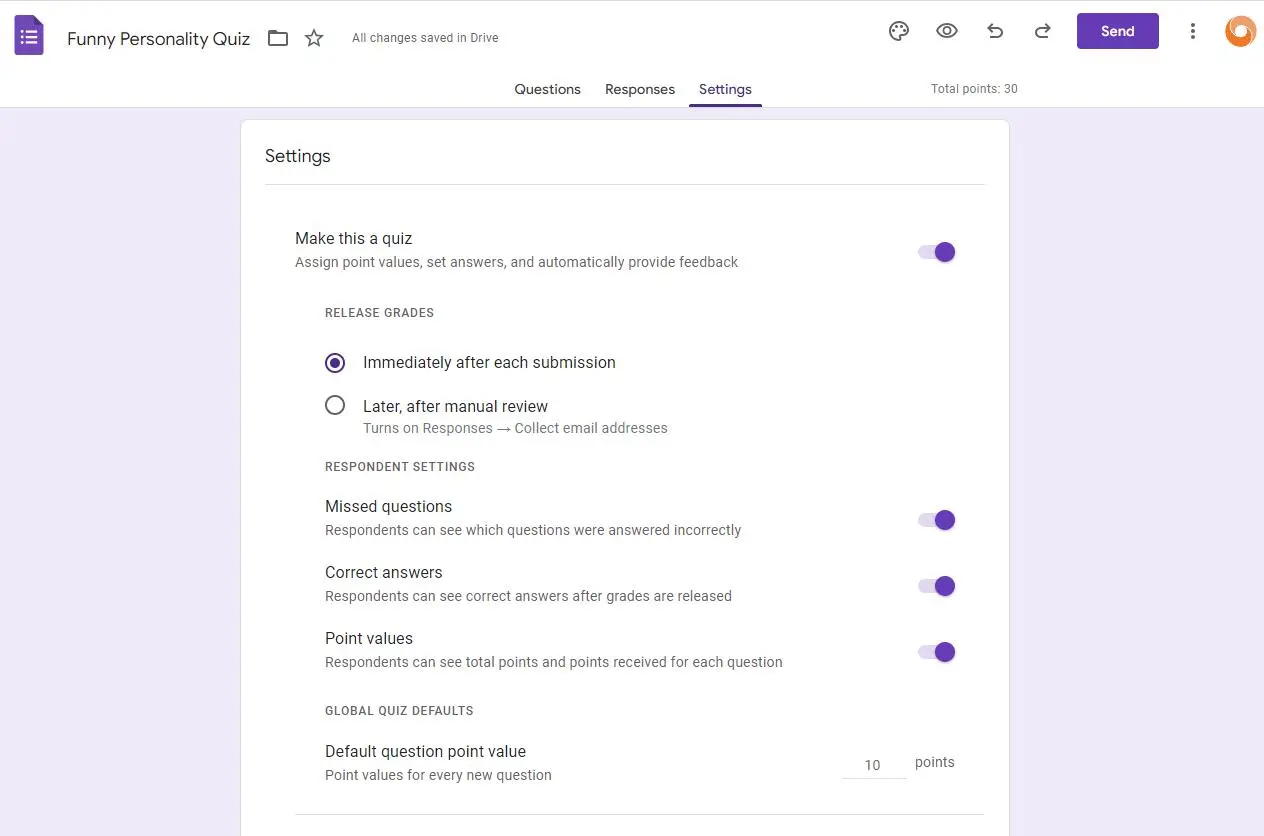
• Klikk på tannhjul/innstillinger-ikonet for å justere generelle, presentasjons- og quizinnstillinger. Her kan du bestemme om respondenter kan sende inn flere ganger, om de får se de riktige svarene osv.
8. Deling og distribusjon:
• Når du er fornøyd med quizen, klikker du på "Send"-knappen. Du kan dele skjemaet ditt via e-post, en lenke eller ved å bygge det inn på et nettsted.
9. Gjennomgang av svar:
• Når folk begynner å fylle ut quizen, kan du se gjennom svarene ved å gå til «Svar»-fanen i Google Skjemaer. Her ser du et sammendrag, individuelle svar og har muligheten til å koble resultatene til et Google-ark for videre analyse.
Hvordan lage en interaktiv personlighetsquiz med OnlineExamMaker?
Med OnlineExamMaker-programvaren kan lærere og digitale markedsførere enkelt forbedre din personlighetsquizopplevelse, spare tid på karaktersetting og få verdifull innsikt. OnlineExamMaker karakterer quizer automatisk, og gir deg tilgang til detaljerte eksamensrapporter og statistikk umiddelbart.
Lag din neste quiz/eksamen med OnlineExamMaker
3 trinn for å lage en profesjonell personlighetsquiz i OnlineExamMaker:
Trinn 1. Opprett din egen konto i OnlineExamMaker.com.
Trinn 2. Lag eller last opp spørsmålene dine, og berik spørsmålet ditt med rike medier.

Trinn 3. Start en ny quiz
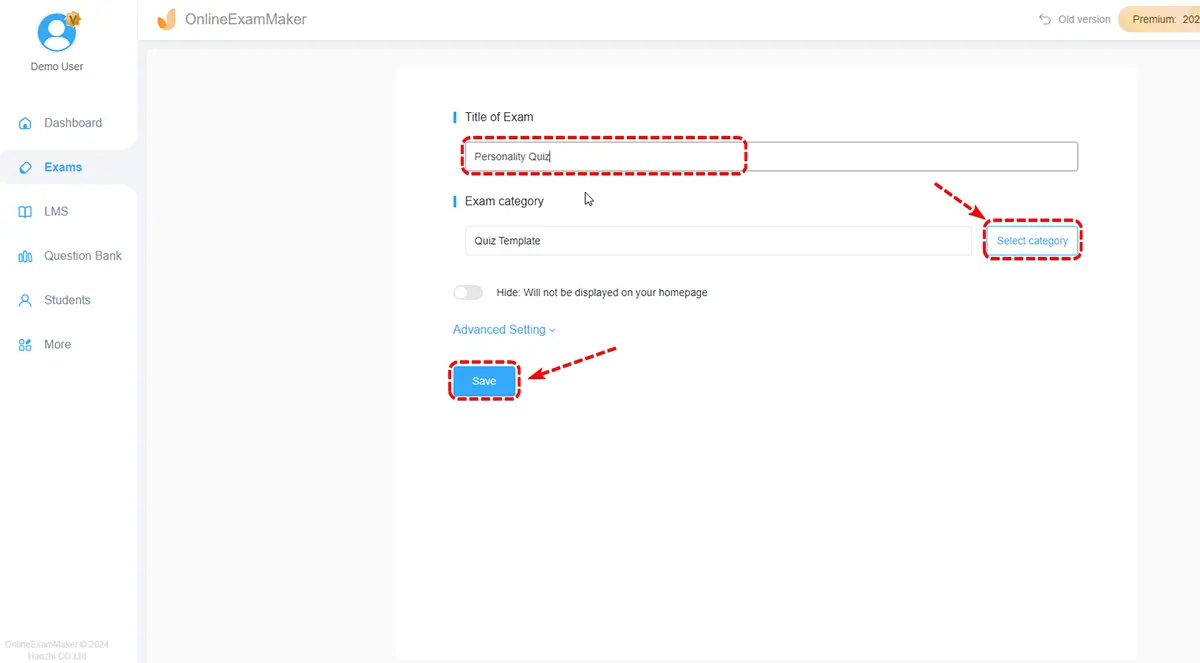
Trinn 4. Publiser og del personlighetsquizen din
